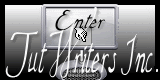My roman man

Benodigdheden
Plaats de penselen in de penseelmap
Toestemmingen tubes Hier
Filters
MV's plugins -pano wrap
Materialen
De tube komt van, LS,
Is er een tube van jou bij laat het even weten dan kan ik je naam erbij zetten
Hierbij bedank ik alle tubes makers en maaksters voor het maken van deze schitterende tubes.
Laat het watermerk van de tube intact. Het copyright hoort bij de originele artiest.
Laat de credit bij de maker.
*
De kleuren, mengmodus en laagdichtheid in deze les, zijn gekozen voor deze materialen
Gebruik je andere materialen, mengmodus/dekking aanpassen in je lagenpalet naar eigen inzicht.
pas dit aan als het nodig is
Heb je andere kleuren
Schrijf van je achtergrondkleur even de K en V op.
*
Stap 1
Open je tubes en maak ze op maat.
Aanpassen - Scherpte - Onscherp masker 1-64-4.
*
Stap 2
Zet je voorgrondkleur op #edfef8 en je achtergrondkleur op #7f9ba3

Stap 3
Bestand - Nieuw - 900 x 600 pixels - Transparant aangevinkt.
*
Stap 4
Zet je Voorgrondkleur op Verloop - Stijl Lineair
Hoek 1 - Herhalingen 1 - Vinkje bij Omkeren

Vlakvulling - Vul je lege werkvel met je verloop.
*
Effecten - Afbeeldingseffecten - Naadloze herhaling standaard.
*
Stap 5
Selecties - Alles selecteren
*
Activeer je tube van een persoon - LB TUBES - Bewerken - Kopiëren.
*
Terug naar je werkvel - Bewerken - Plakken in selectie.
Selecties - Niets selecteren
*
Aanpassen - Vervagen -Radiaal vervagen

Lagen - Dupliceren
*
Afbeelding - Formaat wijzigen 80% - Geen vinkje bij formaat van alle lagen wijzigen
*
Effecten - 3D -effecten - Slagschaduw.
Horizontaal en Verticaal op 0 - Dekking op 100 - Vervaging op 40 - kleur is zwart.
*
Effecten - Afbeeldingseffecten - Naadloze herhaling - standaard
*
Lagen - Samenvoegen - Alle lagen samenvoegen.
*
Stap 6
Lagen -Dupliceren
*
Afbeelding - Formaat wijzigen 80% - Geen vinkje bij formaat van alle lagen wijzigen
*
Effecten - 3D - effecten - Slagschaduw - Instellingen staan nog goed.
*
Effecten - Insteekfilter MV's Plugins -Pano Wrap Zie PS

Stap 7
Activeer je zuilengalerij -Rome - maat is goed - Bewerken - Kopiëren.
*
Terug naar je werkvel.
Bewerken - Plakken als nieuwe laag
*
Stap 8
Lagen - Nieuwe rasterlaag
*
Open het bestand - Lauwerkrans.
*
Bestand – Exporteren - Aangepast penseel
*
Geef het de naam - lauwerkrans - Klik op OK
*
Activeer je penseelgereedschap en zoek de geëxporteerde brush lauwerkrans

Stempel met achtergrondkleur 1 keer op je afbeelding
*
Verschuif de brush naar links zoals op het voorbeeld
*
Mengmodus - Vermenigvuldigen.
*
Stap 9
Lagen - Nieuwe rasterlaag
*
Open het bestand - klimop
*
Bestand – Exporteren - Aangepast penseel
Geef het de naam - Klimop- En klik op ok
*
Activeer je penseelgereedschap en zoek de geëxporteerde brush "klimop"

Stempel met voorgrondkleur 1 keer op je afbeelding aan de linker bovenkant
*
Lagen - Dupliceren
*
Afbeelding - Spiegelen.
*
Lagen - Samenvoegen - Omlaag samenvoegen
*
Stap 10
Activeer je accent tube - Vaas magnifique ger my roman man -Maat is goed
Bewerken - Kopiëren.
*
Terug naar je werkvel.
*
Bewerken - Plakken als nieuwe laag -zet in het midden van de "lauwerkrans" neer
Zie mijn voorbeeld.
*
Gum iets bij de lauwerkrans weg zodat het kleine vaasje beter in zicht komt - zie mijn voorbeeld
*
Stap 11
Activeer je tube van een persoon 132013LS_TUBE - Bewerken - Kopiëren.
*
Terug naar je werkvel.
Bewerken - Plakken als nieuwe laag - Zet deze in midden neer zie mijn voorbeeld.
*
Afbeelding - Formaat wijzigen met 75% geen vinkje bij formaat van alle lagen wijzigen.
*
Effecten -3D - effecten - Slagschaduw Zie PS

Stap 12
Activeer je WortArd magnifiquegerrie - Bewerken - Kopiëren.
Dit hoeft niet als je dit niet mooi vind
*
Terug naar je werkvel.
*
Bewerken - Plakken als nieuwe laag
Zet deze op een leuke plek neer
*
Geef slagschaduw naar keuze.
*
Stap 13
Activeer je accent tube - Corners magnifique ger myromanman - Bewerken - Kopiëren.
*
Terug naar je werkvel.
*
Bewerken - Plakken - Als nieuwe laag
*
Effecten - 3D - effecten - slagschaduw instellingen staan goed.
Plaats je watermerk
*
Lagen - Samenvoegen - Alle lagen samenvoegen
*
Stap 14
Effecten - Insteekfilter - Nik Software Colar Efex Pro3.0 Complete - Tonal Contrast en Klik op OK

Bewerken - Kopiëren.
*
Stap 15
Open nu je animatieshop.
Bewerken - Plakken -Als nieuwe animatie.
*
Druk nu je ctrl knop in en toets 7 maal de letter L in.
Je hebt nu 8 frames.
Bewerken - Alles selecteren.
*
Bestand - Openen.
Zoek nu je animatie white7.
*
Bewerken - Alles selecteren.
Bewerken - Kopiëren.
*
Terug naar je werkvel.
Bewerken - Plakken - In geselecteerd frame.
Zet je animatie op de vaas neer.
*
Animatie - Eigenschappen voor frame.
Zet deze op 20.
*
Stap 16
Deze stap toepassen als je Jou crea in de Gallery wil plaatsen
Afbeelding - Formaat wijzigen naar 800 pixels.
Stap 17
Bestand – opslaan als gif bestand
Sla je plaatje op en geef een naam
Klik 4 maal op volgende en voltooien
*
Heb jij een les gemaakt en wil je de uitwerking ook hier showen
Stuur mij dan een EMAIL met jouw uitwerking dan plaats ik hem erbij
Jouw lessen mogen niet groter zijn dan 800PX voor de Gallery
If you mail me your version, you can see it here,
please not bigger than 800px, Your Gallery hier
*
Extra voorbeeld

Met dank aan Liesbeth voor het testen van de les
Uitwerking Liesbeth


Met dank aan Hennie voor het testen van de les
Uitwerking Hennie

Bedankt voor jullie mooie versies !
Thanks for your beautiful versions!
























Deze les is geschreven door Gerrie op 1 Juni 2013
Deze les is en blijft eigendom van Gerrie
Het is verboden deze te kopiëren of te verspreiden, zonder mijn schriftelijke toestemming.
Al mijn lessen zijn zelf ontworpen... dus enige overeenkomst is dan ook puur toeval.
Al mijn lessen staan geregistreerd bij TWI
Proud member of